随着科技的进步,U盘已经成为我们日常生活和工作中不可或缺的存储设备。然而,由于不可预测的因素,如误删除、病毒攻击或硬件故障等,我们的U盘中的数据往往面...
2024-08-22 72 修复工具
在日常生活和工作中,U盘是常用的移动存储设备,但有时会遇到无法正常读取数据、显示未格式化等问题。幸运的是,有多种U盘修复工具可以帮助我们解决这些问题。本文将为你提供一份U盘修复工具的合集,并详细介绍如何使用这些工具进行有效修复。
1.CHKDSK命令
`chkdsk`是Windows系统自带的一款磁盘检查工具,它能帮助你检查磁盘错误,并尝试修复它们。
如何使用CHKDSK命令修复U盘:
1.插入U盘后,打开文件资源管理器,记下U盘的盘符(例如:E:)。
2.按下`Win+R`键打开运行窗口,输入`cmd`并回车以打开命令提示符。
3.输入`chkdskE:/f`(假设U盘为E盘),并按下回车键。这里的`/f`参数会尝试修复检测到的磁盘错误。
4.等待命令执行完成,如果系统提示在下次启动时检查,输入`Y`并重启电脑。
2.USBCleaner
USBCleaner是一款专业的U盘专杀工具,可以查杀U盘病毒,修复因病毒或恶意程序导致的U盘问题。
如何使用USBCleaner修复U盘:
1.下载并安装USBCleaner。
2.插入U盘,启动USBCleaner,选择“工具集”中的“U盘修复”功能。
3.扫描U盘,如果发现病毒或恶意软件,程序会自动清除。
4.选择“修复U盘”,软件将尝试修复U盘的物理问题,如坏扇区或文件系统错误。
3.TestDisk与PhotoRec
这两个工具都由同一个开发者编写,TestDisk用于恢复丢失的分区并修复无法启动的磁盘,而PhotoRec则用于恢复文件。
如何使用TestDisk修复U盘:
1.下载TestDisk并解压。
2.根据U盘的文件系统类型,选择相应的选项(例如:[Intel],[DOS]等)。
3.选择`Advanced`功能,然后选择U盘设备。
4.选择`Undelete`尝试恢复丢失的文件,或使用`Analyse`和`QuickSearch`等选项尝试修复分区表。
如何使用PhotoRec修复U盘:
1.启动PhotoRec。
2.选择被损坏的U盘作为目标磁盘。
3.选择要恢复的文件类型,或选择全部文件类型。
4.选择输出目录,并开始恢复过程。
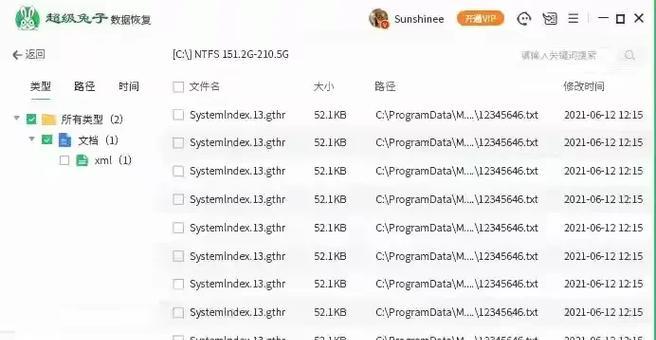
4.EaseUSPartitionMaster
这款工具除了可以用来管理分区,还具备磁盘检测和修复功能。
如何使用EaseUSPartitionMaster修复U盘:
1.下载安装EaseUSPartitionMaster。
2.启动软件,选择“工具箱”中的“磁盘修复”功能。
3.选择U盘,然后选择“尝试修复”。
4.根据提示完成U盘的修复工作。
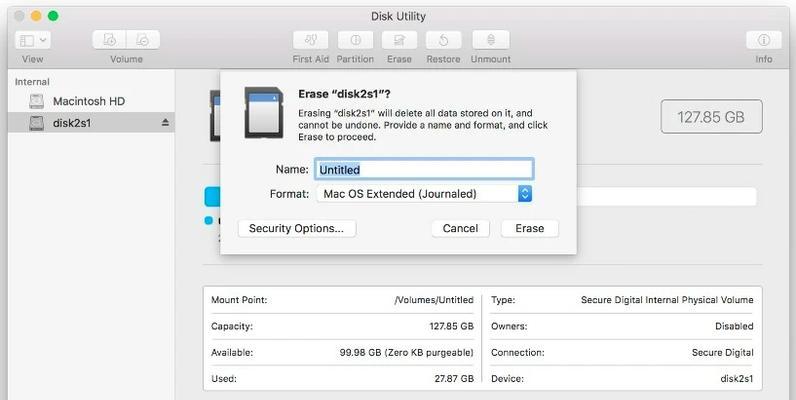
在进行U盘修复前,一定要确保U盘中的数据已经备份,因为修复过程可能会导致数据丢失。
在使用任何修复工具时,最好先用杀毒软件扫描一下U盘,以避免病毒干扰修复过程。
如果U盘存在物理损坏,例如电路板损坏或芯片故障,建议不要自行修复,应寻求专业维修服务。
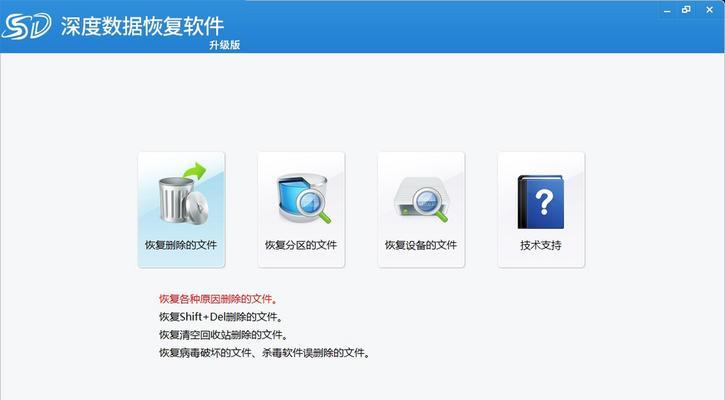
U盘作为便携的存储设备,在使用过程中难免会遇到各种问题。通过掌握上述提到的U盘修复工具合集和使用方法,我们可以更高效地解决这些常见问题。不过,需要注意的是,在使用这些工具时,我们应始终保持数据备份的习惯,并在工具无法解决问题或U盘出现物理损坏时及时寻求专业帮助。希望本文的介绍能够帮助你更好地管理和修复你的U盘。
标签: 修复工具
版权声明:本文内容由互联网用户自发贡献,该文观点仅代表作者本人。本站仅提供信息存储空间服务,不拥有所有权,不承担相关法律责任。如发现本站有涉嫌抄袭侵权/违法违规的内容, 请发送邮件至 3561739510@qq.com 举报,一经查实,本站将立刻删除。
相关文章

随着科技的进步,U盘已经成为我们日常生活和工作中不可或缺的存储设备。然而,由于不可预测的因素,如误删除、病毒攻击或硬件故障等,我们的U盘中的数据往往面...
2024-08-22 72 修复工具
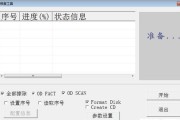
U盘作为一种常见的便携存储设备,广泛应用于我们的日常生活和工作中。然而,由于各种原因,U盘可能会出现数据丢失、无法识别或无法访问等问题。为了解决这些问...
2024-08-17 73 修复工具

在我们日常使用电脑和移动设备过程中,往往会遇到U盘数据丢失、损坏等问题。为了解决这些问题,市面上出现了各种各样的U盘修复工具。然而,选择一个安全可靠的...
2024-08-12 62 修复工具

当我们遭遇硬盘损坏或文件丢失时,chkdsk磁盘修复工具可以成为我们的救星。本文将详细介绍如何正确使用chkdsk工具来修复磁盘错误,并恢复丢失的数据...
2024-06-11 102 修复工具

随着U盘在我们日常生活和工作中的普及应用,U盘数据的安全性和稳定性也变得尤为重要。当U盘出现问题时,我们需要一个安全、高效的修复工具来保护我们的数据。...
2024-06-06 96 修复工具

U盘是我们日常生活中常用的存储设备之一,但在使用过程中,往往会遇到一些问题,如无法正常读写、文件丢失、病毒感染等。为了解决这些问题,万能U盘修复工具应...
2024-06-06 94 修复工具